이 포스팅은 쿠팡 파트너스 활동의 일환으로 수수료를 지급받을 수 있습니다.
✅ 포토샵을 무료로 다운로드하고 설치하는 방법을 알아보세요.
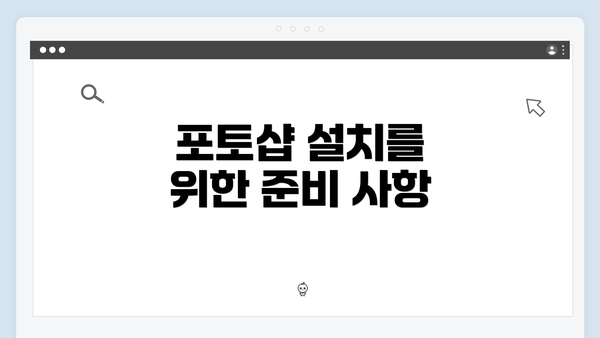
포토샵 설치를 위한 준비 사항
포토샵을 설치하기 전, 사용자가 숙지해야 할 준비 사항이 여러 가지 있다. 먼저, 사용하고자 하는 컴퓨터의 운영 체제가 포토샵의 최소 요구 사양을 충족해야 한다. Adobe의 공식 웹사이트에서는 각 버전별로 요구되는 시스템 사양을 명시하고 있다. 이 외에도, 설치할 공간 확보, 그리고 Adobe 계정 생성 여부도 고려해야 한다.
운영 체제와 관련된 요구 사항은 Windows와 Mac OS 시스템별로 다르므로, 이를 참고할 필요가 있다. 예를 들어, Windows 10 또는 그 이상의 버전을 추천하며, 64비트 시스템이 필요하다. 이는 사용자가 Photoshop의 최신 기능을 원활하게 사용할 수 있도록 도와준다.
추가적으로, 설치를 위한 인터넷 연결이 필요하며, Adobe Creative Cloud에서 배포되는 버전을 다운로드하여 설치하게 된다. 이 과정에서 사용자에게는 자주 업데이트를 설치할 수 있는 기능도 제공된다. 따라서, 이러한 사항들을 미리 준비하는 것이 중요하다.
✅ 포토샵의 설치 방법을 쉽게 배워보세요!
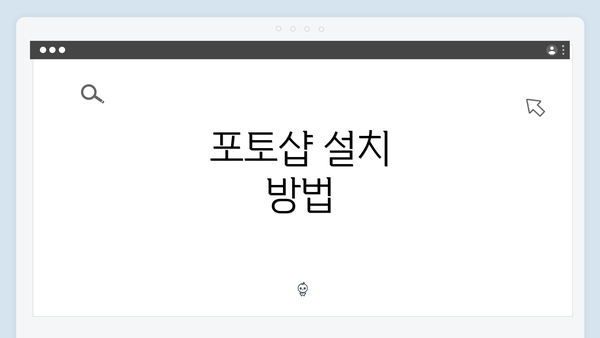
포토샵 설치 방법
포토샵 설치는 처음 사용하시는 분들에게 다소 복잡하게 느껴질 수 있지만, 단계별로 차근차근 진행하면 쉽고 간편하답니다. 이 가이드에서는 포토샵 설치에 필요한 모든 과정을 상세히 설명드릴게요.
1. 시스템 요구 사항 확인하기
먼저, 포토샵을 설치하기 전에 본인의 컴퓨터가 프로그램을 실행할 수 있는지 확인해야 해요. 아래는 포토샵의 기본 시스템 요구 사항입니다:
- 운영체제: Windows 10 또는 최신 버전의 macOS
- 프로세서: 64비트 프로세서
- RAM: 최소 8GB (16GB 이상 권장)
- 하드 드라이브: 설치를 위한 4GB 이상의 여유 공간 (SSD 권장)
- 그래픽 카드: OpenGL 2.0 지원 그래픽 카드
이 요구 사항에 부합하지 않을 경우 포토샵이 원활하게 작동하지 않을 수 있으니, 꼭 확인해주세요.
2. Adobe 계정 만들기
포토샵을 다운로드하기 위해서는 Adobe 계정이 필요해요. Adobe 웹사이트에 접속한 후 ‘가입하기’ 버튼을 클릭하여 계정을 만드세요. 계정 생성은 간단한 개인정보(이메일, 비밀번호) 입력으로 이루어지며, 등록 후 이메일 인증을 완료해야 해요.
3. 포토샵 다운로드하기
- Adobe 웹사이트에 로그인한 후, 포토샵 페이지로 이동하세요.
- ‘무료 체험하기’ 또는 ‘구매하기’ 버튼을 클릭하면 다운로드가 시작돼요. 무료 체험판을 사용할 경우, 체험 기간은 기존의 7일로 제한되니 참고해주세요.
4. 설치 프로그램 실행하기
다운로드가 완료되면, 설치 파일을 찾아 더블 클릭하세요. Windows의 경우, 설치 프로그램이 자동으로 실행됩니다. Mac이라면 다운로드한 파일을 ‘응용 프로그램’ 폴더로 이동시킨 후 실행하면 되어요.
5. 설치 과정 따라하기
설치 과정에서 다음과 같은 단계를 따르세요:
- 사용자 동의: Adobe의 약관에 동의해야 해요. ‘동의 및 계속’ 버튼을 클릭하세요.
- 설치 위치 선택: 프로그램을 설치할 디렉토리를 선택할 수 있어요. 기본 위치를 사용하는 것이 대부분의 경우 추천돼요.
- 설치 옵션 선택: 추가로 필요한 기능을 선택할 수 있어요. 예를 들어, 포토샵과 함께 제공되는 추가 패키지를 선택할 수 있답니다.
설치가 완료되면, ‘끝내기’ 버튼을 클릭하여 설치 프로그램을 종료하세요.
6. 포토샵 실행하기
이제 포토샵이 설치되었으니, 프로그램을 실행해보세요. Windows에서는 시작 메뉴에서 또는 바탕화면의 아이콘을 클릭하여 열 수 있습니다. Mac에서는 ‘응용 프로그램’ 폴더에서 포토샵을 찾아 실행할 수 있어요.
7. 라이센스 활성화하기
처음 포토샵을 실행하면, 라이센스 인증을 요청하는 메시지가 나타날 수 있어요. Adobe 계정으로 로그인 후, 제품을 활성화하면 모든 기능을 사용할 수 있습니다.
설치가 완료되면, 포토샵의 다양한 기능들을 만나볼 준비가 되어 있어요! 포토샵은 강력한 그래픽 편집 기능을 제공해주니, 다음 섹션인 ‘포토샵 시작하기’에서 구체적으로 알아보도록 해요.
포토샵 시작하기
포토샵을 처음 실행하는 것은 조금 긴장될 수 있어요. 하지만 걱정하지 마세요! 이번 섹션에서는 포토샵을 시작하는 방법을 자세히 안내해 드릴게요. 초기 설정부터 기본 도구 사용법까지 꼼꼼히 살펴보도록 하겠습니다.
1. 포토샵 실행하기
포토샵을 설치한 후, 바탕화면이나 시작 메뉴에서 포토샵 아이콘을 클릭하면 프로그램이 실행돼요. 실행 시간이 길게 느껴진다면 조금만 기다려 주세요. 때로는 업데이트 체크로 인해 지연이 발생할 수 있답니다.
2. 시작 화면 이해하기
포토샵이 실행되면 다음과 같은 시작 화면이 나타나요:
- 최근 작업: 마지막에 열었던 파일들이 보이는 곳이에요.
- 새 문서 만들기: 새 프로젝트를 시작할 수 있는 옵션이에요.
- 파일 열기: 저장된 이미지를 불러올 수 있는 버튼이에요.
3. 새 문서 만들기
새 문서를 만드는 방법은 간단해요.
- 시작 화면에서 ‘새 문서’를 클릭해 주세요.
- 팝업 창에서 문서의 크기, 해상도, 색상 모드 등을 설정할 수 있어요.
- 설정을 마친 후 ‘확인’ 버튼을 누르면 새 프로젝트가 시작돼요.
Tip: 웹 프로젝트의 경우, 색상 모드는 RGB로 설정하는 것이 좋아요.
4. 인터페이스 주요 구성 요소
포토샵의 인터페이스는 여러 부분으로 나뉘어져 있어요. 이해하기 쉽도록 용어와 기능을 정리한 표를 아래에 준비했어요:
| 구성 요소 | 설명 |
|---|---|
| 툴바 | 다양한 도구가 모여 있는 공간으로, 선택, 브러시, 지우개 등이 있어요. |
| 패널 | 레이어, 색상, 속성 등을 조절할 수 있는 도구들이 모여 있어요. |
| 작업 영역 | 실제 작업을 수행하는 공간으로, 이미지를 포함해 다양한 자료가 표시돼요. |
| 상태 표시줄 | 현재 작업에 대한 정보를 보여주는 영역이에요. |
5. 기본 도구 사용법
포토샵을 잘 활용하기 위해서는 기본 도구를 아는 것이 중요해요. 대표적인 도구 몇 가지를 소개할게요:
- 이동 도구 (V): 레이어를 선택하고 이동시킬 수 있어요.
- 사각형 선택 도구 (M): 이미지의 특정 부분을 선택할 수 있는 도구에요.
- 브러시 도구 (B): 그림을 그리거나 수정할 때 쓰는 도구에요.
6. 첫 프로젝트 시작하기
포토샵을 처음 다룬다면, 간단한 프로젝트에 도전하는 것이 좋아요. 예를 들어, 자기만의 포스터나 사진 편집에 도전해 보세요. 직접 만들어 보면 포토샵의 다양한 기능을 쉽게 익힐 수 있어요.
7. 도움말과 커뮤니티
포토샵을 사용하다 보면 궁금한 점이 생길 수 있어요. 이럴 때는 공식 도움말이나 커뮤니티를 활용하는 것이 좋답니다. 다음 링크들을 참고하면 많은 도움이 될 거예요!
- 어도비 공식 도움말:
- 포토샵 커뮤니티:
이제 포토샵의 시작 방법을 배웠으니, 자신감을 가지고 도전해 보세요! 지금 바로 포토샵을 열고, 창의력을 발휘해 보세요! ✨
포토샵 환경 설정: 완벽하게 나만의 작업 공간 만들기
포토샵을 시작하기 전에 환경 설정을 잘 해두면 작업 효율을 크게 높일 수 있어요. 여기서 기본적인 환경 설정을 단계별로 안내해드릴게요.
1. 작업 공간 선택하기
- 작업 공간 설정: 포토샵에서는 여러가지 작업 공간 레이아웃을 제공해요. 기본적으로 ‘사진’, ‘웹’, ‘디자인’ 등 선택할 수 있습니다. 자신이 주로 사용하는 작업 유형에 맞춰 선택해보세요.
- 작업 공간 저장: 설정한 작업 공간이 마음에 든다면, ‘Windows’ > ‘Workspace’ > ‘New Workspace’를 통해 자신의 작업 공간으로 저장할 수 있어요.
2. 단축키 설정하기
- 단축키 사용자 정의: 자주 사용하는 도구나 기능에 대해 단축키를 설정하면 효율적으로 작업할 수 있어요. ‘Edit’ > ‘Keyboard Shortcuts’로 가서 원하는 단축키를 쉽게 변경할 수 있습니다.
- 자주 사용하는 작업 정리: 단축키를 자주 활용하게 되면 작업 속도가 확실히 빨라져요. 따라서 사용 빈도가 높은 기능의 단축키를 먼저 설정해보세요.
3. 도구 막대 사용자 정의
- 도구 막대 커스터마이즈: 필요한 도구만 한 눈에 보기 위해 도구 막대를 개인화할 수 있어요. ‘Edit’ > ‘Toolbar’를 클릭해 사용하지 않는 도구는 숨기고 필요한 도구를 추가해보세요.
- 도구 막대 위치 조정: 도구 막대의 위치를 자유롭게 변화시킬 수 있는데, 드래그하여 쉽게 이동할 수 있어요. 이로 인해 장시간 작업할 때 편리함을 느낄 수 있습니다.
4. 색상 설정 및 모니터 보정
- RGB 색상 설정: 색상 모드가 중요해요. 일반적으로 ‘RGB’ 작업을 하되, 인쇄 목적이라면 ‘CMYK’로 설정해 주세요. 이를 통해 색상 차이를 최소화할 수 있습니다.
- 모니터 보정: 정확한 색상을 위해 모니터 보정이 필요해요. ‘Edit’ > ‘Color Settings’에서 색상 보정을 해주어야 합니다.
5. 기본 환경설정 조정
- 파일 처리 설정: ‘Preferences’에서 기본 파일 처리 방식을 선택할 수 있어요. EPS, PSD, TIFF 등의 저장 포맷을 선택할 수 있으니 필요에 맞게 설정하시면 됩니다.
- 자동 저장 기능: 일정 시간마다 자동 저장 기능을 설정하면 소중한 작업을 잃는 일이 없어져요. ‘Preferences’ > ‘File Handling’에서 자동 저장 타이밍을 조정할 수 있습니다.
이러한 환경 설정으로 포토샵을 보다 유용하게 사용할 수 있어요. 자신만의 작업 공간을 만들어 보세요!
이렇게 완벽한 작업 환경을 구축하면, 작업 효율이 한층 높아질 거예요. 포토샵은 강력한 도구지만, 무엇보다 자신의 작업 스타일에 맞는 환경을 만들고 사용할수록 더욱 빛을 발하죠. 다음 단계로 넘어가 포토샵의 기본 기능을 익혀보세요!
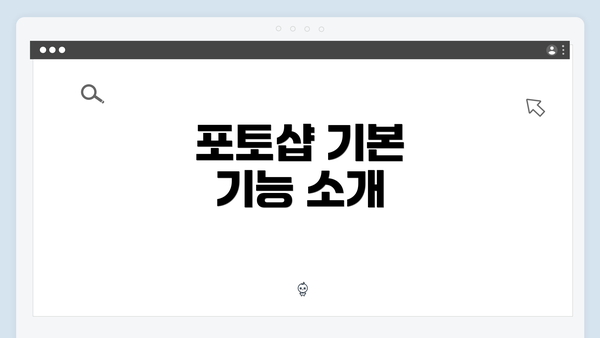
포토샵 기본 기능 소개
포토샵은 이미지 편집, 디자인, 그래픽 작업을 위한 매우 강력한 도구입니다. 포토샵의 기본 기능을 이해하는 것은 여러분이 이 소프트웨어를 효과적으로 활용하는 데 큰 도움이 될 거예요. 이번 섹션에서는 포토샵의 핵심 기능을 자세히 소개할게요.
1. 레이어 (Layers)
레이어는 포토샵의 기본 개념 중 하나로, 이미지를 독립적으로 편집할 수 있게 해주는 구조예요. 레이어를 활용하면 서로 다른 요소를 쉽게 조작하고, 원하는 방식으로 디자인을 조합할 수 있어요.
- 레이어 관리: 레이어 패널에서 레이어를 추가, 제거, 순서를 변경하는 방법을 익히면 좋겠어요.
- 마스크: 레이어 마스크를 사용하면 특정 부분만 수정할 수 있어요. 예를 들어, 이미지의 일부를 숨기거나 드러낼 수 있죠.
- 조정 레이어: 색상이나 밝기를 조정할 때 유용해요. 원본 이미지는 그대로 두고, 조정 레이어를 통해 변화를 적용할 수 있답니다.
2. 선택 도구 (Selection Tools)
선택 도구는 이미지의 특정 부분을 선택하고 수정하는 데 중요한 역할을 해요. 포토샵에서 제공하는 다양한 선택 도구는 다음과 같아요:
- 사각형 선택 도구: 사각형 형태로 영역을 선택할 수 있어요.
- 원형 선택 도구: 원형 영역을 선택할 때 유용하죠.
- 다각형 올가미 도구: 자유롭게 다각형 형태를 선택할 수 있어요.
- 퀵 선택 도구: 색상과 대비를 기반으로 빠르게 선택할 수 있어요.
이러한 도구들을 활용하면 원하는 영역만 선택하여 다양한 편집 작업을 할 수 있어요.
3. 브러시와 페인팅 도구 (Brush & Painting Tools)
포토샵의 브러시는 이미지에 직접 브러시 효과를 적용할 수 있는 도구예요. 다양한 브러시 스타일을 사용해 보세요.
- 브러시 설정: 브러시의 크기, 경도, 불투명도를 조절하여 원하는 효과를 얻을 수 있어요.
- 에어브러시 도구: 부드러운 페인팅 효과를 제공해 원하는 느낌을 쉽게 만들 수 있답니다.
- 패턴 브러시: 반복적인 패턴으로 그림을 그릴 수 있어요.
이 기능들을 통해 보다 창의적인 작업이 가능해요.
4. 텍스트 도구 (Text Tool)
텍스트 도구는 그래픽 디자인에 필수적인 요소예요. 텍스트를 추가하고 편집하는 방법은 다음과 같아요:
- 문자 설정: 글꼴, 크기, 색상, 정렬 등을 설정할 수 있어요.
- 텍스트 스타일: 텍스트에 다양한 스타일과 효과를 적용하여 독특한 디자인을 만들 수 있어요.
- 다중 줄 텍스트: 여러 개의 문단을 추가할 수 있어, 풍부한 콘텐츠를 제공합니다.
5. 필터와 효과 (Filters & Effects)
포토샵은 사진이나 디자인에 다양한 필터와 효과를 적용할 수 있게 해줘요. 몇 가지 예를 들어볼게요:
- 블러 필터: 이미지의 특정 부분을 흐릿하게 만들어 focus를 조정할 수 있어요.
- 왜곡 필터: 텍스처나 이미지를 왜곡해 독특한 효과를 줄 수 있어요.
- 스타일 필터: 이미지에 예술적 효과를 추가할 수 있어요.
효과나 필터를 잘 다루면 보다 매력적인 결과물을 만들 수 있지요.
6. 내보내기 및 저장 (Export & Save)
포토샵에서 작업한 파일은 다양한 형식으로 저장하거나 내보낼 수 있어요. 중요한 것은 저장 옵션을 잘 선택하는 거예요.
- PSD 형식: 레이어와 설정을 모두 유지하며 저장하는 파일 형식이에요.
- JPEG 형식: 웹에 최적화된 이미지 저장에 유용하죠.
- PNG 형식: 투명 배경을 가진 이미지를 저장할 수 있어요.
저장 시 원하는 품질과 형식을 선택해 결과물을 최적화하세요.
요약
포토샵의 기본 기능을 이해하는 것은 여러분의 디자인 작업을 훨씬 더 효율적이고 창의적으로 만들어 줄 거예요. 각 기능은 서로 연결되어 있으며, 여러분이 작업할 때 유기적으로 활용할 수 있어요. 또한, 다양한 튜토리얼과 커뮤니티 리소스를 통해 계속해서 배우고 성장할 수 있어요. 포토샵을 사용하면서 재미있고 창의적인 작품을 많이 만들어보세요!
자주 묻는 질문 Q&A
Q1: 포토샵을 설치하기 전에 어떤 준비가 필요한가요?
A1: 포토샵을 설치하기 위해서는 컴퓨터의 운영 체제가 최소 요구 사양을 충족해야 하며, Adobe 계정을 생성하고 설치 공간을 확보해야 합니다.
Q2: 포토샵 설치 과정은 어떻게 되나요?
A2: 포토샵 설치 과정은 시스템 요구 사항 확인, Adobe 계정 만들기, 다운로드 및 설치 프로그램 실행, 설치 과정 따라하기로 이루어집니다.
Q3: 포토샵에서 기본적으로 제공하는 도구는 무엇이 있나요?
A3: 포토샵에서 제공하는 기본 도구로는 이동 도구, 사각형 선택 도구, 브러시 도구 등이 있으며, 이들을 활용하여 이미지 편집을 할 수 있습니다.
이 콘텐츠는 저작권법의 보호를 받는 바, 무단 전재, 복사, 배포 등을 금합니다.